Beoordelingstaken
Beoordelingsrondes worden toegevoegd door beheerders via Workflows. Een beoordeling kan worden gebruikt om een document binnen de workflow af te keuren of goed te keuren op basis van de feedback van een belanghebbende op het document.
Wanneer een document dat de beoordelingsactie in een workflow activeert, wordt geüpload, wordt automatisch een enkele beoordelingstaak gemaakt voor alle mensen die eraan zijn toegewezen.
Het doel van de reviewtaken is om de documenten te analyseren, de kwaliteit en nauwkeurigheid ervan te beoordelen en feedback te geven.
Beoordelingstaken kunnen aan meerdere mensen worden toegewezen, maareen beoordelingstaak wordt gemarkeerd als voltooid zodra een gebruiker zijn beoordeling heeft voltooid, waardoor anderen het document niet verder kunnen beoordelen. Hoewel de reviewtaak zichtbaar is voor projectleden van hetzelfde bedrijf als de toegewezen gebruikers, mogen zij er geen actie op ondernemen.
Als we Beoordelingstaken vergelijken met Audittaken, kan een document meerdere Audittaken hebben, die elk zijn toegewezen aan een andere belanghebbende om de input te leveren die nodig is om naar de volgende stap in de workflow te gaan. Een document kan echter maar één beoordelingstaak hebben, omdat het slechts input nodig heeft van één van de toegewezen belanghebbenden om verder te gaan.
Documenten in het beoordelingsproces worden gecategoriseerd in de drie realisatiecategorieën in de Documentenmodule (1): Goed te keuren documenten, Goedgekeurde documenten en Afgekeurde documenten.
Om ervoor te zorgen dat documenten die gekoppeld zijn aan een reviewtaak zichtbaar zijn in verschillende realisatiecategorieën tijdens het reviewproces, moet de beheerder die de workflow configureert het selectievakje Realisatie inschakelen.
Voor meer informatie over Realisatiecategorieën en het Goedkeuringsproces, zie dit artikel: Realisatie.
Een beoordelingstaak maken
Om een workflow in te stellen voor het beoordelen van projectdocumentatie, moet de ruimtebeheerder eerst een actie Beoordelen toevoegen op het tabblad Workflows op de pagina Ruimte-instellingen . Dit doe je door te klikken op de knop "Herzieningsactie toevoegen", die volgt op de selectie van de knop "Actie toevoegen". Zie Workflows in BIMcollab Twin voor meer gedetailleerde stappen voor het maken van een Reviewtaak.
Wanneer documenten die voldoen aan de workflowvoorwaarden worden geüpload, worden er automatisch reviewtaken gegenereerd voor de verantwoordelijke partijen.

Beoordeltaken kunnen niet handmatig worden aangemaakt, ze worden aangemaakt als resultaat van een beoordelingsactie.
Toegang tot uw overzichtstaken
In BIMcollab Twin zijn Overzichtstaken toegankelijk via:
1. Het Dashboard waar ze prominent worden weergegeven, zodat gebruikers gemakkelijk kunnen navigeren naar de Overzichtstaken waar ze verantwoordelijk voor zijn.
1. Open: alle open en urgente reviewtaken.2. Dringend: alle beoordelingstaken waarvan de deadline is verstreken en die nog moeten worden afgehandeld.3.Voltooid: voltooide beoordelingstaken.4. Verantwoordelijk: open of urgente reviewtaken waarvoor je verantwoordelijk bent.5. Eigenaar: open of urgente reviewtaken op documenten waarvan uw bedrijf de auteur is.
Als u op een van de nummers klikt, wordt het overzicht van de overzichtstaken in de module To do's geopend, met de bijbehorende filters.
2. De To-do's module (1) waar communicatie-items zich bevinden. Klik op Reviews (2) om het overzicht van alle reviewtaken binnen je project te zien.

Als de functie Bekijken in de module Te doen niet zichtbaar is, betekent dit dat je beperkte rechten hebt voor het bekijken van workflows. Neem contact op met de ruimtebeheerder.
Taakeigenschappen bekijken
De overzichtslijst van beoordelingen toont de eigenschappen van zowel de beoordelingstaak als het bijbehorende document en geeft gedetailleerde informatie. Klik op het taaknummer om de eigenschappen te bekijken.
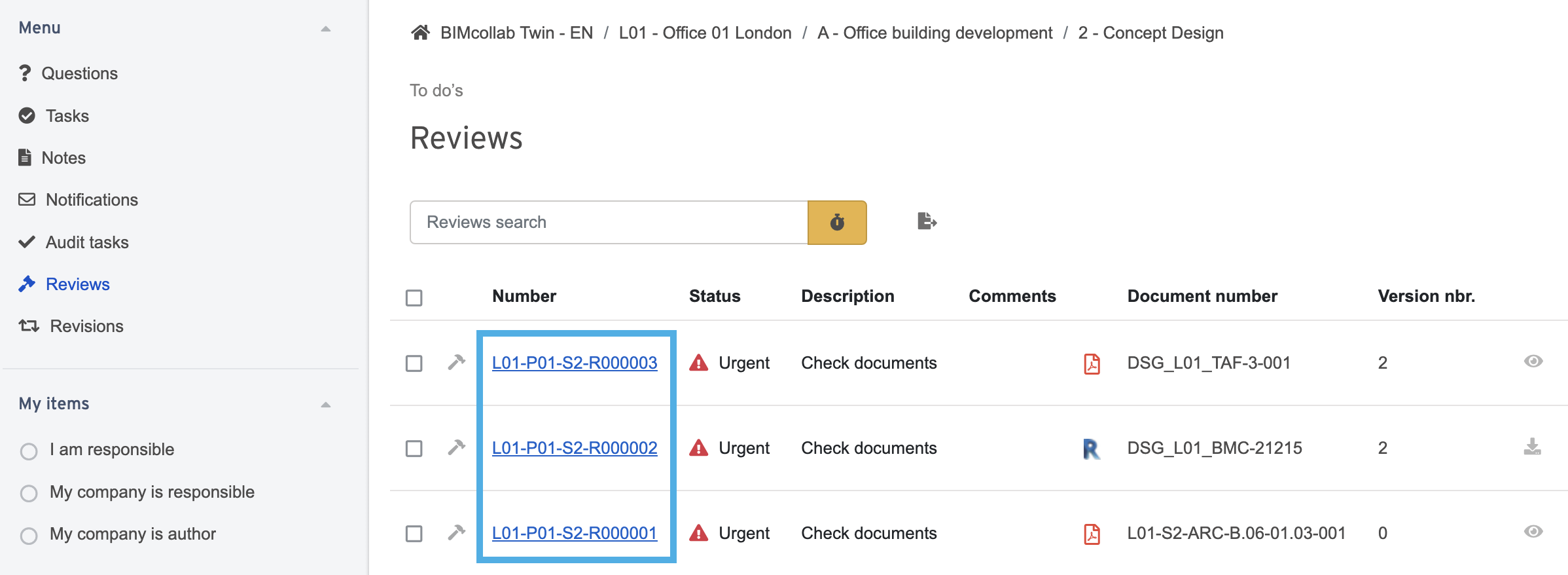
Herzieningstaak:
1.Nummer: elke beoordelingstaak krijgt een uniek nummer op basis van de locatie, het gebouw en de fase die bij de taak horen.
2. Status: de status biedt projectleden duidelijke informatie over de voortgang van de reviewtaak. Dit wordt in de volgende paragraaf besproken.
3.Beschrijving: hier wordt de beschrijving weergegeven van de beoordelingsactie die de beoordelingstaak activeert.
4. Workflow: de naam van de workflow waartoe de beoordelingsactie behoort.
5.Realisatie: hier wordt "ja" weergegeven als het de bedoeling is dat het geassocieerde document in de realisatiecategorieën verschijnt naarmate het beoordelingsproces vordert. Anders wordt het ingesteld op "Nee".
6.Begonnen: de datum waarop de beoordelingstaak werd aangemaakt.
7.Einddatum: de datum die het einde markeert van de actieduur van de beoordeling geeft de deadline aan, dat is het aantal dagen dat de beoordelingstaak open blijft staan.
8.Verantwoordelijk: hier vind je de projectleden die verantwoordelijk zijn voor de taak.
9. Doorsturen: de controletaak doorsturen naar een andere gebruiker (of meerdere gebruikers), die verantwoordelijk wordt voor deze taak.
10. Voltooid op: de datum en tijd waarop de beoordelingstaak wordt afgehandeld.
11.Ingevuld door: de naam van het projectlid en hun bedrijf dat de reviewtaak heeft uitgevoerd.
12. Acties: als een beoordelingstaak open staat, zijn de mogelijke acties om het document goed te keuren of af te keuren (met of zonder opgaaf van reden). Details over het afhandelen van reviewtaken worden verderop in het artikel uitgelegd.
Document:
1. Documentnummer: een uniek nummer of code voor het document. Als gebruikers op de link klikken, worden ze doorgestuurd naar het document dat bij de beoordelingstaak hoort.
2. Beschrijvingen: een beschrijving van het document.
3. Documentdatum: de uitgiftedatum van de eerste versie van het document.
4. Auteur: verwijst naar het bedrijf van de gebruiker die het document heeft geüpload.
5. Versienummer: een tekst of nummer dat de versies van een document bijhoudt.
6. Versiedatum: de datum van de huidige versie van het document.
7. Versiebeschrijving: een beschrijving van de versie van het document.
Taakstatus bekijken
Wanneer een beoordelingstaak wordt gegenereerd, is de standaardstatus "Open". Afhankelijk van de duur die is toegewezen aan de reviewactie en of de verantwoordelijke projectleden de reviewtaak hebben voltooid, krijgt de taak een van de volgende statussen:
1. Open: beoordelingstaak staat open en moet nog worden afgehandeld.
2. Dringend: de duur voor de beoordelingstaak is verstreken.
3. Goedgekeurd: de beoordeling was positief.
4. Afgewezen: de beoordeling was negatief, er kan een opmerking en/of bestand worden toegevoegd.
5. Geannuleerd: als er een beoordelingstaak openstaat en er wordt een nieuwe documentversie geüpload, dan worden alle actieve taken die aan de vorige versie waren gekoppeld automatisch geannuleerd.
Beoordelingsopdrachten afhandelen
Een open reviewtaak wordt beheerd door het document goed te keuren of af te wijzen. Projectleden kunnen deze actie voltooien vanuit het overzicht van beoordelingen (1) in de module To Do's met behulp van de volgende knoppen:
(2) Goedkeuren: het document is goedgekeurd.
(3) Afwijzen: het document wordt afgewezen, eventueel vergezeld van een tekstuele uitleg of commentaar.
Afhankelijk van de reviewactie wordt een document zichtbaar in de lijst met afgekeurde of goedgekeurde documenten binnen de categorie Realisatie.
Deze acties kunnen ook worden uitgevoerd vanaf de pagina Taakdetails bekijken.
Wanneer een document is goedgekeurd, wordt de eigenschap "acties" verwijderd en wordt de status voor beoordelen bijgewerkt tot "Goedgekeurd", zoals in de afbeelding hieronder wordt geïllustreerd.
Als het document zonder reden wordt afgewezen, verandert de eigenschap "acties" in "reden voor afwijzing", die leeg blijft tenzij er een reden wordt opgegeven. Als het document is afgewezen met een reden, wordt dit veld overeenkomstig gevuld. Bovendien verandert de status van de beoordeling van "Open" in "Afgewezen".
Als er externe opmerkingen zijn geüpload en opgenomen als reden voor afwijzing, dan kunnen deze op dezelfde locatie worden gedownload.

Documenten verschijnen alleen in de lijst met afgekeurde of goedgekeurde documenten binnen de categorie Realisatie als de optie Realisatie is geselecteerd bij het maken van de workflow.
Related Articles
Actieve workflows bekijken als gebruiker
In BIMcollab Twin zorgt het gebruik van Workflows voor geautomatiseerde projectgoedkeuringsprocessen voor je documenten. Dit betekent dat ruimtebeheerders verschillende taken (en het resultaat van die taken) kunnen omzetten in een geautomatiseerde ...Realisatie
In BIMcollab Twin verwijst 'Realisatie' naar het proces van het beoordelen van projectdocumentatie voordat definitieve goedkeuring wordt verkregen voor gebruik tijdens de bouwfase. Dergelijke documenten kunnen verschillende soorten informatie ...Machtigingen voor gebruikersrollen
Wanneer een gebruiker wordt toegevoegd aan een team, zal een beheerder een gebruikersrol toewijzen aan die gebruiker op basis van wat hun verantwoordelijkheden zullen zijn binnen het team. Omdat teams vervolgens worden toegewezen op ...